Page 1
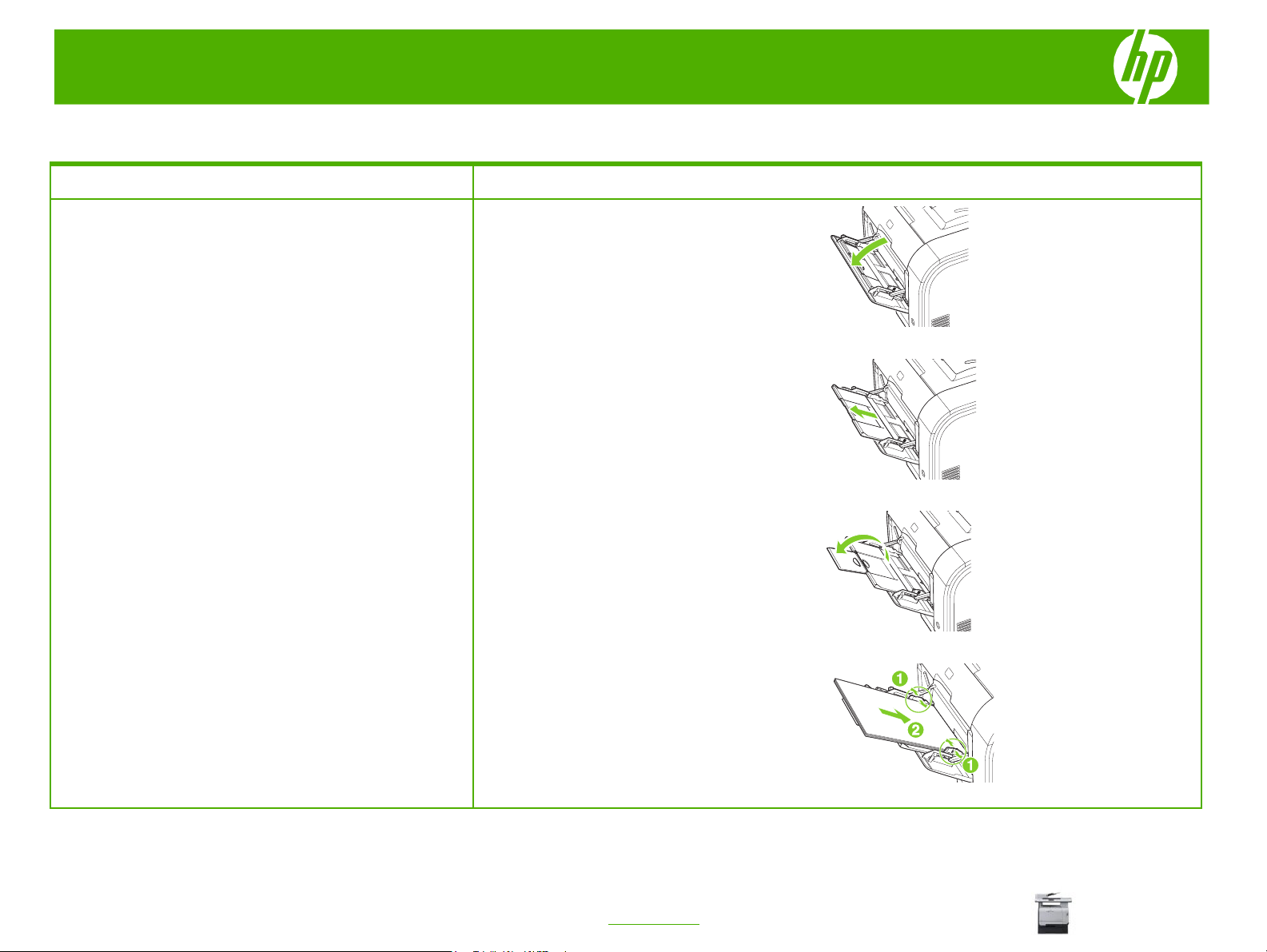
MFP HP Color LaserJet série CM2320 – Gestion et maintenance
Chargement du papier et des supports d'impression
Comment faire pour Etapes à suivre
1 Ouvrez le bac 1.
Charger du papier et des supports d'impression
Bac 1
REMARQUE : Le bac 1 peut contenir jusqu'à 50 feuilles de
75 g/m2, 5 enveloppes, 10 transparents ou 10 cartes. Vous
pouvez également utiliser le bac 1 pour imprimer la première
page sur un support différent des pages suivantes.
3 Si nécessaire, basculez l'extension.
4 Déployez complètement les guides papier
2 Si vous chargez des feuilles longues, sortez le
bac d'extension.
(légende 1), puis chargez la pile de papier dans
le bac 1 (légende 2). Réglez les guides papier
en fonction de la taille du papier.
© 2008 Copyright Hewlett-Packard
Development Company, L.P.
1
www.hp.com
Page 2
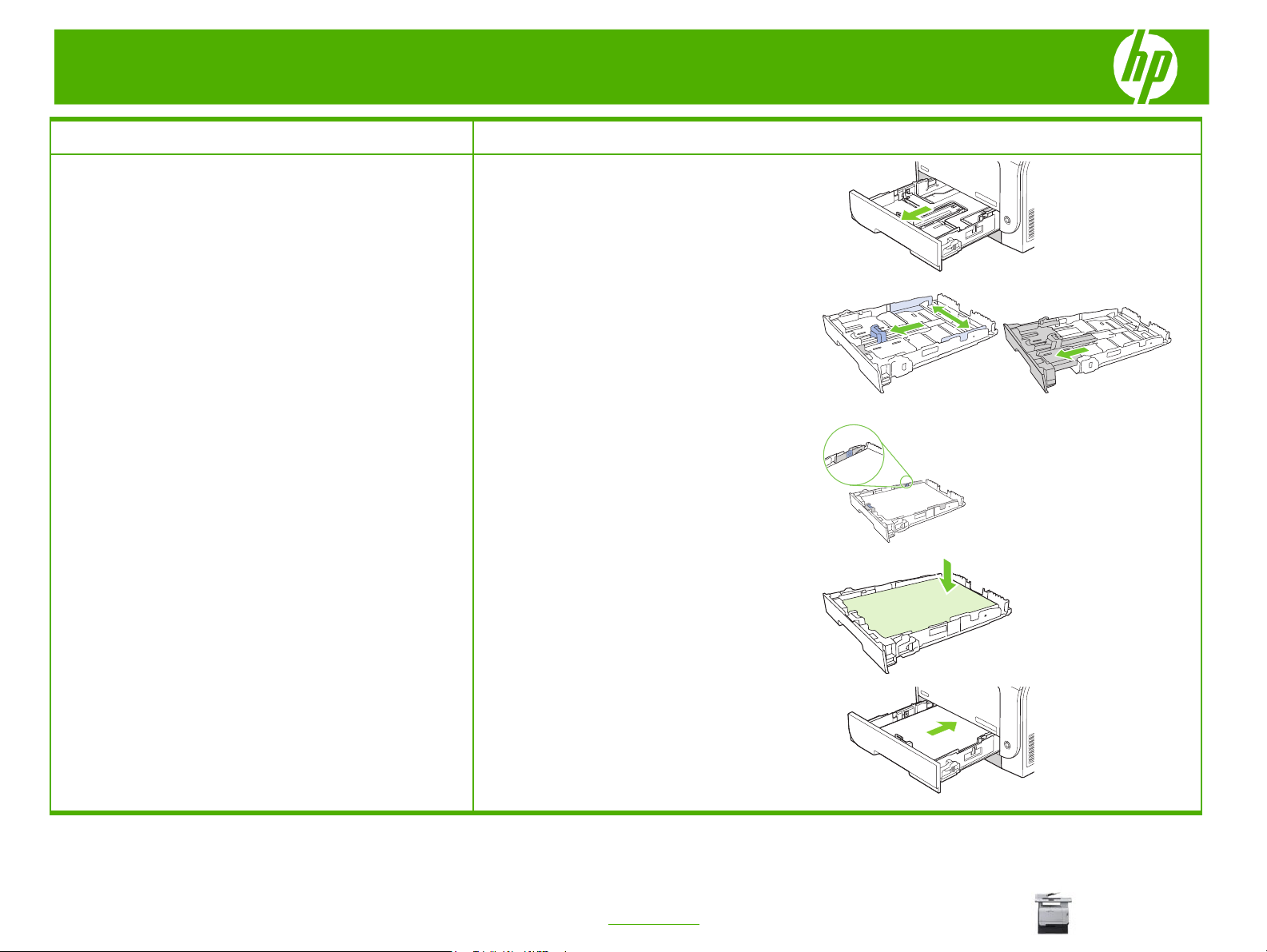
MFP HP Color LaserJet série CM2320 – Gestion et maintenance
Comment faire pour Etapes à suivre
1 Faites glisser le bac d'alimentation hors du
Charger du papier et des supports d'impression
(suite)
Bac 2 ou 3
2 Faites glisser les guide de longueur et largeur
3 Placez le papier dans le bac d'alimentation et
produit.
pour les écarter.
Pour charger le papier au format Légal, étendez
le bac d'alimentation en maintenant le taquet
d'extension enfoncé et en tirant l'avant du bac
d'alimentation vers vous.
assurez-vous que le papier est bien à plat au
niveau des quatre coins. Faites glisser les
guides de longueur et de largeur contre la pile
de papier.
4 Appuyez sur le papier pour vous assurer qu'il se
trouve sous les taquets limitant la hauteur du
papier, situés sur les côtés du bac
d'alimentation.
5 Faites glisser le bac d'alimentation dans le
produit.
2
© 2008 Copyright Hewlett-Packard
Development Company, L.P.
www.hp.com
Page 3
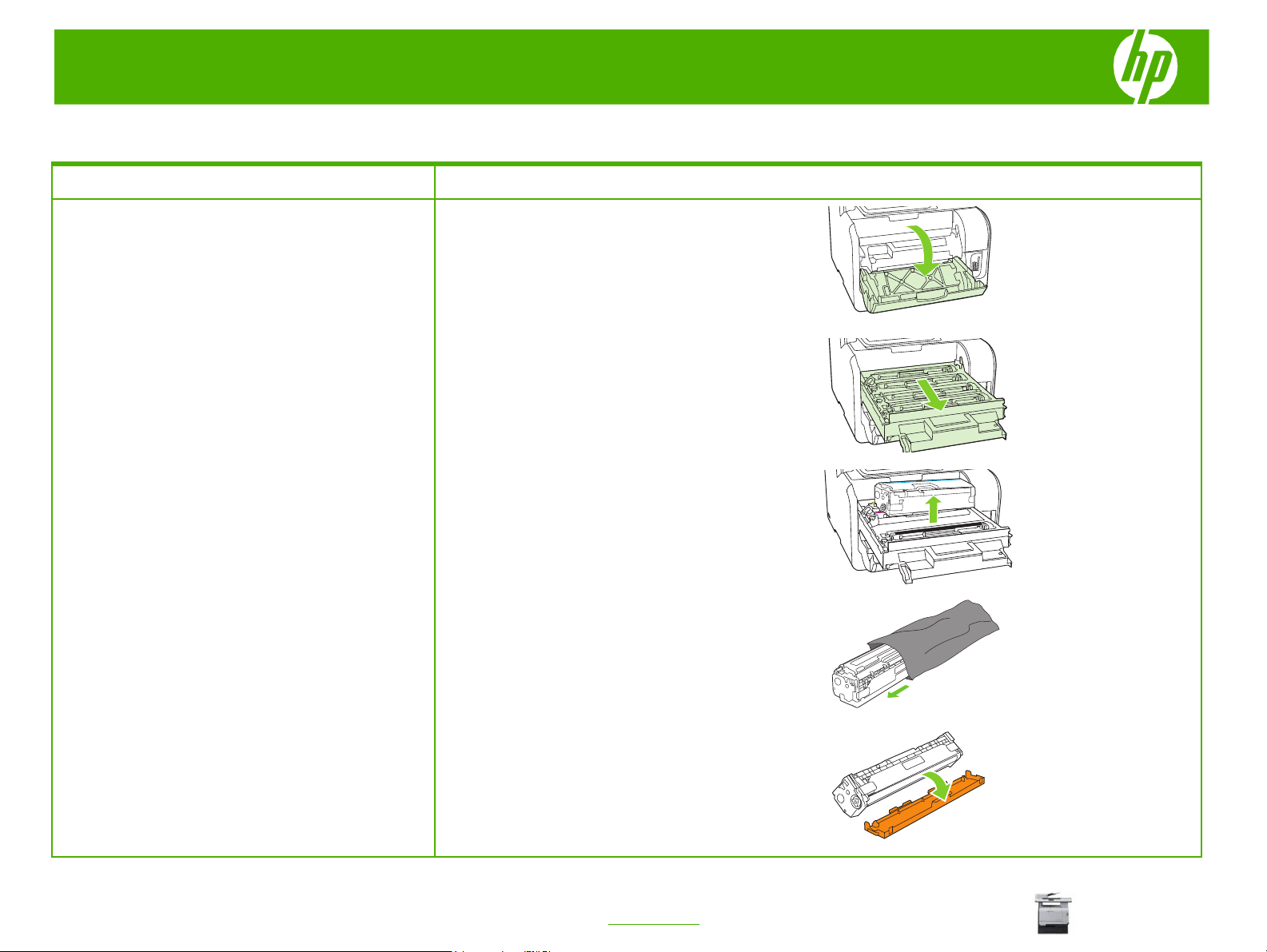
MFP HP Color LaserJet série CM2320 – Gestion et maintenance
Remplacement des cartouches d'impression
Comment faire pour Etapes à suivre
1 Ouvrez la porte avant.
Remplacer les cartouches d'impression
ATTENTION : En cas de projection d'encre sur des
vêtements, retirez l'encre avec un chiffon sec, puis
nettoyez les vêtements à l'eau froide. L'eau chaude fixe
l'encre dans le tissu.
3 Saisissez la poignée de la cartouche d'impression et
2 Sortez le support d'accès aux cartouches
d'impression.
tirez sur la cartouche pour la faire sortir.
4 Déballez la nouvelle cartouche.
© 2008 Copyright Hewlett-Packard
Development Company, L.P.
5 Retirez la protection en plastique orange à la base de
la cartouche d’impression neuve.
1
www.hp.com
Page 4
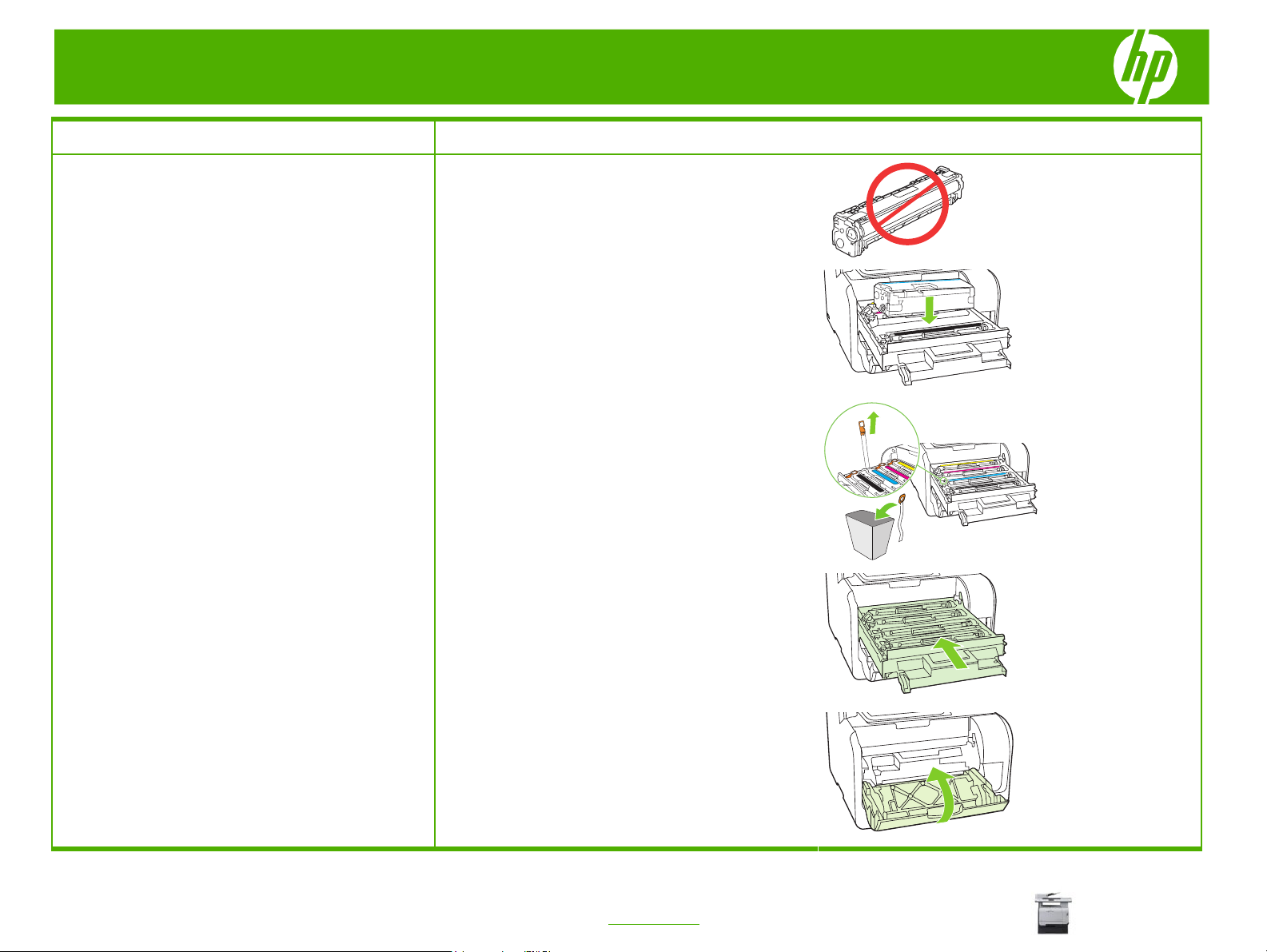
MFP HP Color LaserJet série CM2320 – Gestion et maintenance
Comment faire pour Etapes à suivre
ATTENTION : Ne touchez pas le tambour d'imagerie situé
Remplacer les cartouches d'impression
(suite)
à l'extrémité inférieure de la cartouche d'impression. Vous
risquez de dégrader la qualité d'impression si vous y
laissez des empreintes de doigts.
6 Insérez la cartouche neuve dans le produit.
7 Tirez la languette qui se trouve à gauche de la
cartouche droit vers le haut pour finir de retirer la
bande adhésive. Jetez la bande adhésive.
8 Refermez le support d'accès aux cartouches
d'impression.
9 Fermez la porte avant.
© 2008 Copyright Hewlett-Packard
Development Company, L.P.
10 Placez la cartouche d'impression usagée dans le
carton d'emballage de la cartouche de remplacement.
Suivez les instructions de recyclage fournies dans le
carton d'emballage.
2
www.hp.com
Page 5

MFP HP Color LaserJet série CM2320 – Elimination des bourrages
Elimination des bourrages papier
Comment faire pour Etapes à suivre
1 Ouvrez le capot du BAA. Vérifiez que toutes les bandes
Supprimer les bourrages du BAA
Le message Bourrage bac doc. Dégag., recharg. qui
apparaît sur l'écran du panneau de commande du produit
vous informe de l'existence d'un bourrage dans le support.
2 Tout en soulevant le levier vert, faites pivoter le
3 Essayez de retirer la page doucement, sans la déchirer. Si
d'expédition situées dans le BAA ont été retirées.
mécanisme d'entraînement jusqu'à ce qu'il reste ouvert.
vous sentez une résistance, passez à l'étape suivante.
4 Ouvrez le capot du BAA et décollez doucement le support
à deux mains.
5 Une fois le support dégagé, sortez-le doucement en
© 2008 Copyright Hewlett-Packard
Development Company, L.P.
suivant la direction indiquée.
1
www.hp.com
Page 6

MFP HP Color LaserJet série CM2320 – Elimination des bourrages
Comment faire pour Etapes à suivre
6 Fermez le capot du scanner à plat.
Supprimer les bourrages du BAA (suite)
7 Baissez le levier vert.
8 Réinstallez la pièce d'accès au bourrage en suivant les
instructions pour l'insérer. Abaissez les deux onglets
jusqu'à ce que la pièce se remette en place. Installez-la
correctement. En effet, dans le cas contraire, vous risquez
de nouveaux bourrages.
9 Refermez le capot du BAA.
1 Tirez la feuille coincée hors du bac 1.
Eliminer les bourrages dans le bac 1
© 2008 Copyright Hewlett-Packard
Development Company, L.P.
Si le papier est inséré suffisamment loin dans le bac 1,
retirez le bac 2, abaissez le plateau du bac 1, puis retirez
le papier par l'ouverture.
www.hp.com
2
Page 7

MFP HP Color LaserJet série CM2320 – Elimination des bourrages
Comment faire pour Etapes à suivre
1 Retirez le bac 2 et placez-le sur une surface plane.
Eliminer les bourrages dans le bac 2
2 Abaissez le bac qui permet d'accéder aux bourrages.
3 Retirez la feuille coincée en la tirant vers l'extérieur.
4 Fermez le bac qui permet d'accéder aux bourrages.
5 Remettez le bac 2 en place.
© 2008 Copyright Hewlett-Packard
Development Company, L.P.
6 Appuyez sur OK pour poursuivre l'impression.
www.hp.com
?
3
Page 8

MFP HP Color LaserJet série CM2320 – Elimination des bourrages
Comment faire pour Etapes à suivre
1 Retirez le bac 3 et placez-le sur une surface plane.
Eliminer les bourrages dans le bac 3
2 Retirez la feuille coincée en la tirant vers l'extérieur.
3 Remettez le bac 3 en place.
© 2008 Copyright Hewlett-Packard
Development Company, L.P.
4 Appuyez sur OK pour poursuivre l'impression.
?
4
www.hp.com
Page 9

MFP HP Color LaserJet série CM2320 – Elimination des bourrages
Comment faire pour Etapes à suivre
1 Ouvrez la porte arrière.
Eliminer les bourrages dans la zone de
l'unité de fusion
REMARQUE : Si la feuille se déchire, assurez-vous de
dégager tous ses fragments avant de reprendre
l'impression. N'utilisez pas d'objets pointus pour retirer les
fragments.
3 Refermez la porte arrière.
Eliminer les bourrages dans le bac de
2 Si nécessaire, appuyez sur le guide (légende 1) et retirez
le papier visible (légende 2) par le bas de la zone de
sortie.
1 Vérifiez la présence de papier coincé dans la zone du bac
de sortie.
sortie
2 Retirez tout support visible. Saisissez à deux mains la
partie du papier la plus visible (même s'il s'agit du milieu),
puis dégagez-la doucement du produit.
Si la feuille se déchire, veillez à retirer tous les fragments
avant de reprendre l'impression.
3 Ouvrez puis refermez la porte arrière pour faire disparaître
le message d'erreur.
5
© 2008 Copyright Hewlett-Packard
Development Company, L.P.
www.hp.com
Page 10

MFP HP Color LaserJet série CM2320 – Elimination des bourrages
Comment faire pour Etapes à suivre
1 Ouvrez la porte arrière.
Eliminer les bourrages dans l'unité
d'impression recto verso (modèles recto
verso uniquement)
2 Si nécessaire, tirez sur le guide (légende 1) et retirez le
papier visible (légende 2) par le bas de la zone de sortie.
3 Si nécessaire, retirez le papier visible par le bas de l'unité
recto verso.
4 Si aucun papier coincé n'est visible, soulevez l'unité recto
verso à l'aide de la patte située sur le côté de l'unité.
6
© 2008 Copyright Hewlett-Packard
Development Company, L.P.
www.hp.com
Page 11

MFP HP Color LaserJet série CM2320 – Elimination des bourrages
Comment faire pour Etapes à suivre
5 Si vous voyez le bord arrière du papier, retirez le papier
Eliminer les bourrages dans l'unité
de la machine.
d'impression recto verso (modèles recto
verso uniquement) (suite)
6 Si vous voyez le bord avant du papier, retirez-le du
produit.
7 Refermez la porte arrière.
© 2008 Copyright Hewlett-Packard
Development Company, L.P.
7
www.hp.com
Page 12

?
?
MFP HP Color LaserJet série CM2320 – Gestion et maintenance
Nettoyage du circuit papier
Comment faire pour Etapes à suivre
Nettoyez le circuit papier à l'aide de HP ToolboxFX. Si vous
Nettoyer le circuit papier depuis le
panneau de commande du produit
1 Assurez-vous que le produit est sous tension et à l'état
n'avez pas accès à HP ToolboxFX, vous pouvez imprimer
et utiliser une page de nettoyage depuis le panneau de
commande du produit.
Prêt et que vous disposez de supports dans le bac 1 ou
2.
2 Appuyez sur Configuration.
3 A l'aide des flèches, sélectionnez le menu Service, puis
appuyez sur OK.
Menu Service
© 2008 Copyright Hewlett-Packard
Development Company, L.P.
4 A l'aide des flèches, sélectionnez Mode nettoyage, puis
appuyez sur OK.
5 Lorsqu'un message vous invite à le faire, chargez du
papier ordinaire au format Letter ou A4.
6 Appuyez à nouveau sur OK pour confirmer et
commencer le nettoyage.
Une page est chargée lentement dans le produit. Une fois
le nettoyage terminé, jetez cette page.
1
www.hp.com
?
Mode nettoyage
?
